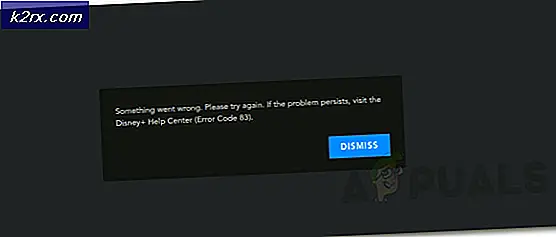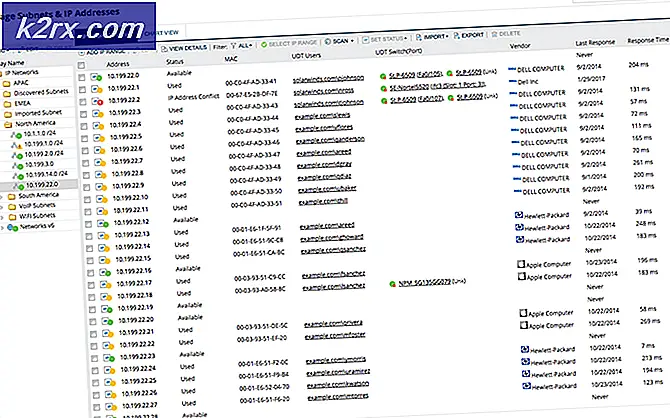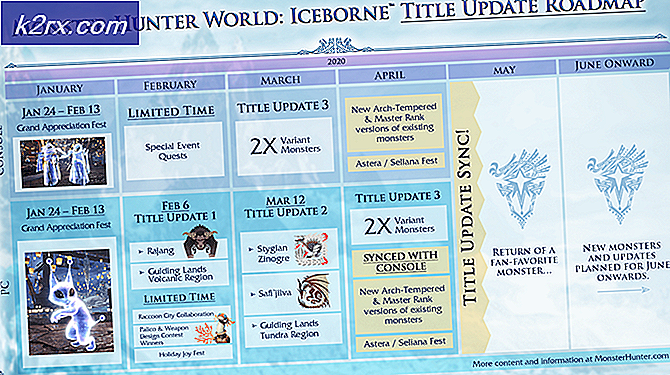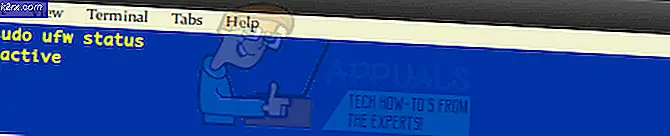E-post fast i Gmail-utboksmappen
Gmail er en av de mest populære e-posttjenestene i verden akkurat nå. E-post har blitt en daglig del av livet vårt og brukes overalt, det være seg utdanning, forretning eller mer. Når du ikke kan sende e-postene dine til mottakerne, kan det være kjedelig og irriterende. Et problem som brukerne møter når de bruker Gmail-applikasjonen på Android-smarttelefonen, er at e-postene de skriver ikke blir sendt ut, men heller blir sittende fast i utboksmappen. E-postene står i kø i utboksmappen, men blir aldri sendt. Som det viser seg, kan e-postene ikke engang slettes eller arkiveres i noen tilfeller, og dermed blir de bare sittende fast i utboksmappen.
Nå har dette problemet påvirket flere brukere, og det kan skyldes forskjellige årsaker. En av de kjente årsakene til nevnte problem viser seg å være utilstrekkelige tillatelser for Gmail-appen. Dette skjer når appen oppdateres gjennom Play Store og som et resultat tilbakestilles noen av tillatelsene. Bortsett fra det, kan problemet også vises i Utboks-mappen er ikke synkronisert riktig med Gmail, i så fall må du bare oppdatere appen. Vi vil gå gjennom årsakene mer detaljert nedenfor, så la oss komme i gang.
Nå som vi har gått gjennom mulige årsaker til problemet, la oss gå gjennom de forskjellige metodene du kan bruke for å bli kvitt problemet og få e-postene dine sendt.
Metode 1: Force Stop App
En av måtene du kan løse problemet på er å tvinge til å stoppe applikasjonen. Når du gjør dette, når du starter appen igjen, vil den bli tvunget til å opprette en ny forbindelse med serverne som kan løse problemet som det gjorde for noen andre brukere. Dette kan gjøres ganske enkelt, bare følg instruksjonene nedenfor:
- Først av alt, på smarttelefonen din, gå til Innstillinger.
- Gå deretter til Innstillinger-skjermen Apper alternativer. På noen telefoner må du gå til applikasjon sjef kategori.
- Der finner du Gmail applikasjonen og trykk deretter på den.
- Til slutt trykker du på Makt Stoppe alternativet for å stoppe søknaden kraftig.
- Etter det, åpne appen igjen og prøv å sende e-posten. Se om det løser problemet.
Metode 2: Gi lagringstillatelser
Når du prøver å oppdatere Gmail-applikasjonen i Play-butikken din, kan det noen ganger forstyrre apptillatelsene. Dette resulterer i at tillatelsene endres av oppdateringen i noen scenarier. I dette tilfellet ser problemet ut til å være forårsaket når Gmail appen har ikke lagringstillatelser på telefonen din. Appen krever tillatelse til å lese lagringsfilene i tilfelle du kanskje vil legge inn noen vedlegg i e-posten. Derfor er tillatelser viktige. Følg instruksjonene nedenfor for å gi applikasjonens lagringstillatelser.
- Først av alt, åpne opp Innstillinger app på telefonen din.
- Gå deretter til Apper eller Application Manager-alternativet.
- Der finner du Gmail app og trykk på den.
- Så, på App Info trykk på Tillatelser alternativet for å endre tillatelsene for Gmail app.
- Gi lagringstillatelser, og åpne deretter applikasjonen.
- Se om det løser problemet.
Metode 3: Fjern appbufferen
I noen tilfeller kan problemet også skyldes korrupsjon i hurtigbufferen til applikasjonen. I et slikt scenario må du tømme appens cache for å omgå problemet. Dette er ganske trygt ettersom hurtigbufferen automatisk genereres av appen igjen. For å gjøre dette, følg instruksjonene nedenfor:
- Først av alt, åpne opp Innstillinger app på telefonen din.
- Så, på Innstillinger skjermen, gå til Apper alternativ.
- Finn Gmail-appen fra listen og trykk på den.
- Trykk på på appskjermen for Gmail-appen Oppbevaring alternativ for å få tilgang til lagringsinformasjonen til appen.
- Trykk her på Klar Cache og Klar Data alternativene en etter en.
- Når du har gjort det, gå tilbake og Tving avslutning appen.
- Etter det, fortsett og start telefonen på nytt.
- Til slutt, når telefonen din har startet opp, åpner du Gmail-applikasjonen og sender e-posten på nytt.
Metode 4: Oppdater utboksmappe
Det skjer slik at problemet i noen scenarier skyldes at utboksmappen er ute av synkronisering. Dette skjer ikke veldig ofte, men sjansene er fortsatt der. I et slikt scenario er det du trenger å gjøre bare å oppdatere mappen på Gmail-applikasjonen. Dette vil synkronisere mappen igjen, og e-posten din bør endre statusen fra Sending til Uploading. Det burde løse problemet. Følg instruksjonene nedenfor:
- Først av alt, åpne opp Gmail applikasjon.
- Trykk deretter på Mer ikonet (de tre parallelle stolpene) på venstre side av søkefeltet.
- Fra listen som vises, gå til Utboks mappe.
- Her er det bare å dra fingeren ned til du ser en sirkel med en sirkulær pil.
- Slipp fingeren når pilen slutter å rotere. Dette vil oppdatere appen og forhåpentligvis løse problemet ditt.
Metode 5: Slå av frakoblet modus
I noen tilfeller møter brukerne nevnte problem på nettversjonen av Gmail. Dette er høyst usannsynlig, men det skjer for noen brukere. Gmail har en frakoblet modus som lar deg lese, svare på, bla gjennom Gmail-meldingene dine selv når du ikke er koblet til internett. Hvis du bruker denne funksjonen, kan det i noen tilfeller forårsake problemet. Derfor må du slå den av for å sende e-postene, og så kan du slå den på igjen. For å gjøre dette, gå gjennom følgende instruksjoner.
- Først av alt, åpne opp Gmail i nettleseren din.
- Klikk deretter på Innstillinger ikonet øverst til høyre på siden.
- Klikk på Se alle innstillinger knappen for å vise flere alternativer.
- Bytt til Frakoblet kategorien, og kontroller deretter at Aktiver frakoblet e-post alternativet er ikke merket.
- Lagre endringene og oppdater siden. Se om det løser problemet.